O iPhone não serve apenas para navegar nas redes sociais ou tirar selfies; é uma ferramenta prática e poderosa para gravação de áudio. Gravar áudio em um iPhone é um superpoder deste dispositivo frequentemente esquecido. Já o utilizei inúmeras vezes para capturar ideias fugazes, conduzir entrevistas e até gravar melodias para ideias de músicas.
Mas como garantir a melhor qualidade de gravação? Quais aplicativos e recursos podem ajudar você a obter áudio com som profissional em qualquer lugar? Neste guia, reunimos 3 métodos para gravar áudio em um iPhone para você. Continue lendo!
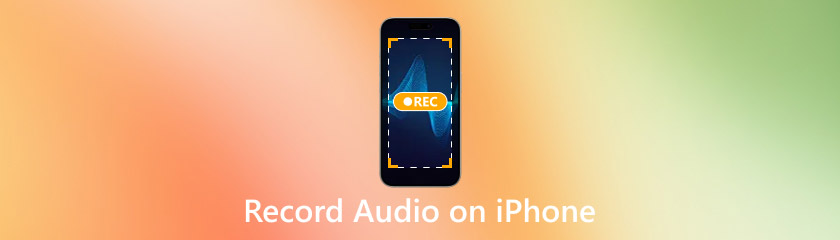
Índice
Uma das maneiras mais simples de gravar áudio no seu iPhone é usando o recurso integrado Aplicativo Voice Memos. Isto Aplicativo gravador de áudio para iOS é simples, fácil de usar e perfeito para gravações rápidas, seja uma ideia de música, uma palestra ou apenas um pensamento aleatório que você precisa capturar.
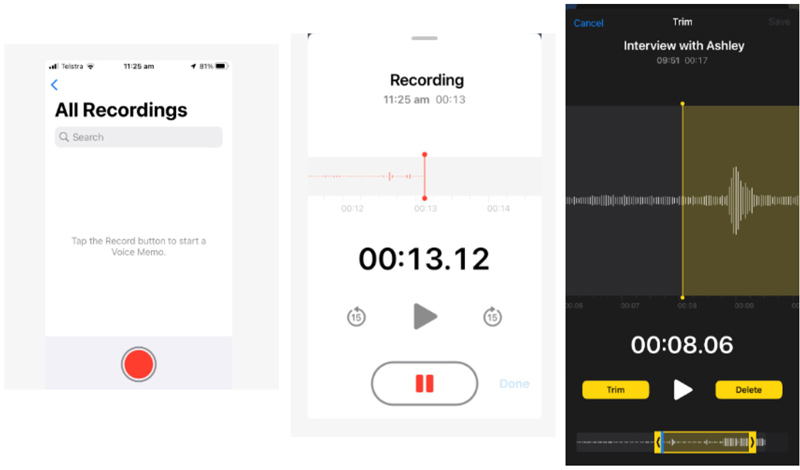
No seu iPhone, localize e toque em Memorandos de voz aplicativo. Geralmente ele vem pré-instalado, então você não precisa baixar nada.
Ao entrar no aplicativo, você verá um grande botão vermelho na parte inferior da tela. Toque neste botão para iniciar a gravação. Você verá a forma de onda do seu áudio enquanto ele é gravado.
Se precisar pausar a gravação, toque no botão Pausar. Ao terminar, toque no botão Parar (o quadrado) para encerrar a gravação. O arquivo de áudio será salvo automaticamente na aba "Todas as Gravações".
Você pode cortar suas gravações para remover quaisquer partes indesejadas tocando nos três pontos no canto da gravação e selecionando Editar Gravação.
A partir daqui, você pode usar a função de corte para cortar partes do áudio ou até mesmo excluir a gravação inteira se não gostar.
O aplicativo Voice Memos é excelente para gravações rápidas e fáceis, mas tem suas limitações. Ele não oferece muitas opções de edição além de cortes e é destinado principalmente a tarefas simples, como notas de voz, memorandos pessoais ou entrevistas casuais. No entanto, se você precisa de um aplicativo de gravação de áudio rápido e eficiente para iPhone que exija pouca configuração, o Voice Memos é uma escolha sólida.
Banda de garagem é a escolha certa para quem busca mais controle e flexibilidade sobre suas gravações de áudio. Este poderoso aplicativo permite gravar, editar e produzir áudio com recursos de qualidade profissional. Seja gravando um podcast, uma entrevista ou música, o GarageBand oferece diversas ferramentas para aprimorar seu áudio.
Primeiro, você precisa instalar o GarageBand pela App Store, caso ainda não esteja instalado no seu iPhone. O download é gratuito.
Abra o GarageBand e toque no ícone "+" para criar um novo projeto. Você terá a opção de escolher entre diferentes instrumentos ou faixas de gravação de áudio.
Uma vez dentro do novo projeto, deslize pelas opções e selecione Gravador de áudio para gravar usando o microfone embutido ou use um microfone externo, se tiver acesso a um.
Pressione o vermelho Registro botão para começar. O GarageBand grava com precisão, oferecendo visuais detalhados de forma de onda e múltiplas faixas, caso você precise sobrepor seu áudio.
Após a gravação, você pode cortar, fazer loops ou aprimorar o áudio usando as ferramentas integradas. O GarageBand também permite ajustar o tom e o andamento, além de adicionar efeitos como reverberação, equalização e compressão.
Enquanto o Voice Memos é uma ferramenta simples e direta para gravações casuais, o GarageBand oferece recursos avançados para criadores de áudio experientes. O GarageBand é a melhor escolha se você deseja gravar áudio de alta qualidade em um iPhone e precisa de ferramentas de edição para dar forma às suas gravações.
Se você prefere gravar áudio no seu iPhone, mas deseja gerenciar ou transferir seus arquivos em uma tela maior, Qualquer espelho de telefone MP4 é uma ótima ferramenta. Ela permite espelhar seu iPhone no computador, facilitando o controle do ambiente de gravação. Este método funciona bem se você usa um aplicativo de terceiros ou deseja gravar diretamente do seu iPhone para ter mais controle.
AnyMP4 Phone Mirror é um programa de espelhamento e gravação de celular que permite exibir a tela do seu iPhone no computador. Isso facilita a gravação de áudio diretamente do seu iPhone, enquanto você aproveita as vantagens de uma tela maior e uma melhor organização das suas gravações.
É compatível com sistemas Windows e Mac.
Comece a baixar o AnyMP4 Phone Mirror no seu computador e siga as instruções de instalação.
Abra o aplicativo e conecte seu iPhone ao computador via cabo USB ou Wi-Fi.
Após a conexão, o aplicativo exibirá a tela do seu iPhone no computador. Agora você pode controlar o aplicativo de gravação no seu iPhone pela tela do computador.
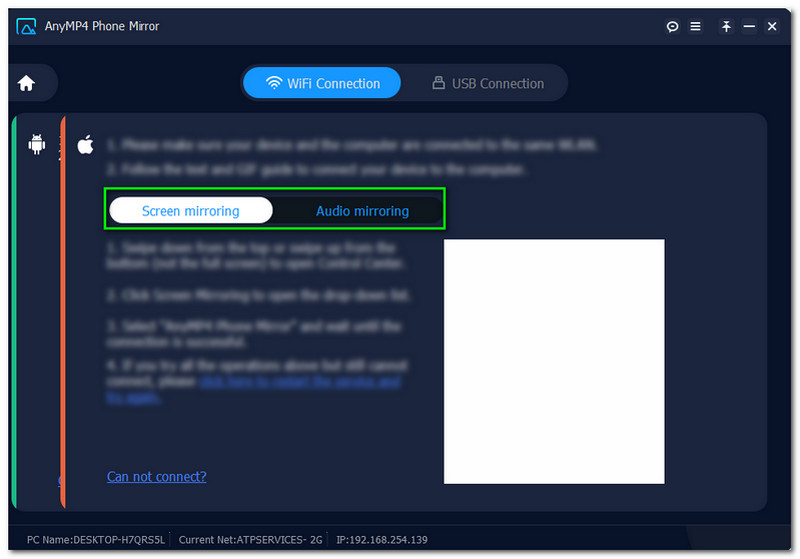
Abra e reproduza o aplicativo de áudio no seu iPhone, inicie a gravação e o áudio será capturado. Você pode monitorar a gravação no seu computador, facilitando a interrupção, a pausa ou os ajustes necessários.
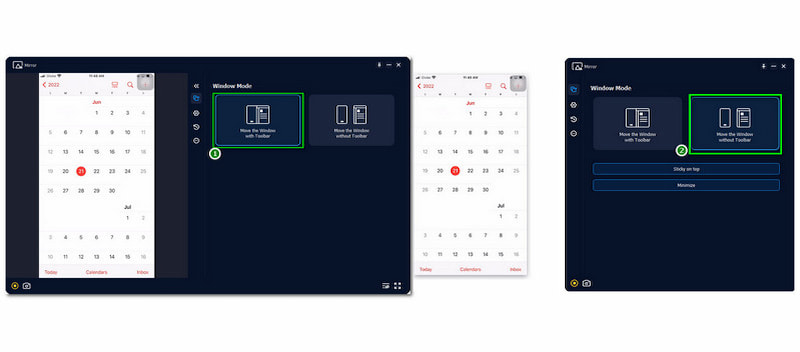
Quando terminar, você pode salvar sua gravação com áudio diretamente no seu iPhone ou transferi-la para seu computador para posterior edição ou armazenamento.
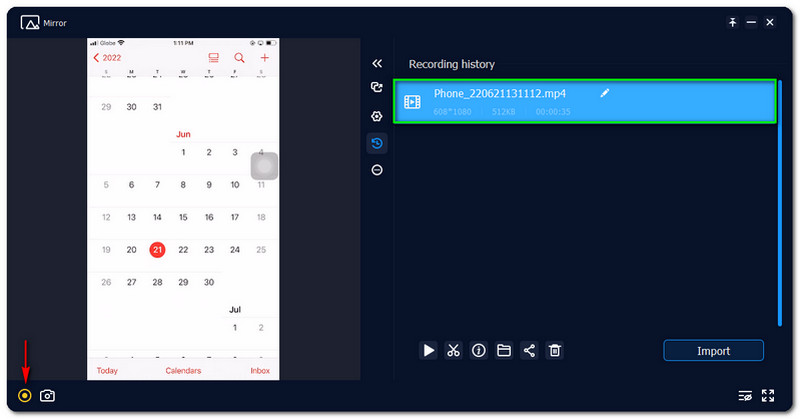
Enquanto o Voice Memos e o GarageBand oferecem recursos de gravação simples, o AnyMP4 Phone Mirror oferece uma camada extra de flexibilidade, permitindo espelhar a tela do seu iPhone em um dispositivo maior. É útil se você deseja gravar áudio e gerenciar seus arquivos com mais eficiência a partir de um computador.
Em relação à gravação de áudio no iPhone, sempre há espaço para melhorias. Com as técnicas certas, você pode melhorar significativamente a qualidade das suas gravações.
Posicione o microfone do seu iPhone próximo à fonte de som para gravações claras e nítidas.
Mantenha o iPhone estável e próximo da ação se estiver gravando vocais ou um instrumento.
Considere usar microfones externos que possam ser conectados ao seu iPhone pela porta Lightning ou Bluetooth para melhorar a qualidade do som. Microfones externos geralmente oferecem áudio mais nítido e reduzem a distorção em comparação com o microfone integrado.
Grave em ambientes silenciosos sempre que possível. Se você estiver preso em um local barulhento, considere usar microfones com cancelamento de ruído ou aplicativos que reduzam o ruído de fundo durante a gravação.
Sempre monitore e ajuste os níveis de entrada se estiver usando o GarageBand ou outro aplicativo de áudio. Um nível muito alto pode causar distorção, enquanto um nível muito baixo pode resultar em gravações pouco nítidas.
Como gravar áudio de alta qualidade em um iPhone?
Use um microfone externo, grave em um ambiente silencioso e certifique-se de que o microfone do seu iPhone esteja posicionado corretamente para obter melhores resultados.
Posso gravar áudio em segundo plano no meu iPhone?
Certos aplicativos, como o GarageBand, permitem gravar áudio em segundo plano, enquanto o Voice Memos também oferece gravação em segundo plano, se necessário.
Como editar gravações de áudio em um iPhone?
Você pode editar gravações de áudio usando aplicativos como o Voice Memos (para cortar) ou o GarageBand (para edições mais avançadas, como cortar, fazer loops e adicionar efeitos).
Como transferir gravações de áudio do iPhone para o computador?
Você pode transferir gravações via iTunes ou AirDrop ou usar um software como o AnyMP4 Phone Mirror para facilitar o gerenciamento de arquivos.
Por que o microfone do meu iPhone não está funcionando para gravação?
Se o microfone não estiver funcionando, certifique-se de que não haja detritos bloqueando-o, verifique as permissões do aplicativo ou reinicie o iPhone para resolver problemas temporários de software.
Conclusão
Gravar áudio no seu iPhone nunca foi tão fácil, graças a aplicativos integrados como o Voice Memos e ferramentas mais avançadas como o GarageBand. Seja criando um podcast, gravando uma palestra ou simplesmente capturando seus pensamentos, seu iPhone pode gerar gravações de áudio de alta qualidade. Você pode obter uma qualidade de som ainda melhor usando os aplicativos certos e aprimorando sua configuração com microfones externos.
Se você está procurando o melhor aplicativo de gravação de áudio para iPhone, considere o que atende às suas necessidades, seja simplicidade, flexibilidade ou controle de nível profissional. E, se você busca ainda mais opções, não se esqueça do AnyMP4 Phone Mirror, que permite gravar e gerenciar áudio diretamente do seu computador.
Você achou isso útil?
395 Votos